
Dispozitivele cu iOS se pot conecta automat la rețelele Wi-Fi de acasă sau de oriunde altundeva. Însă cum își alege dispozitivul rețeaua potrivită de Wi-Fi?
Sistemele iOS și macOS abordează diferit această problemă. Cel din urmă alege întotdeauna ultima rețea folosită, iar dacă nu o poate găsi, va căuta mai departe bazându-se pe aceeași logică. Cel mai simplu mod de a înțelege acest proces e să ne gândim că într-un birou există mai mute rețele disponibile, însă dispozitivul o va alege automat întotdeauna pe cea la care te-ai conectat cel mai recent.Cu toate astea, iPhone-ul și iPad-ul funcționează diferit, pentru că și modalitatea de folosire a acestora e diferită. Probabil că ai întotdeauna o mulțime de lucruri de rezolvat prin oraș, și în acest proces dispozitivul ți se poate conecta la sute de rețele în decurs de o zi, prin urmare, conectarea s-ar realiza destul de încet dacă te-ai conecta doar la cea mai recent utilizată rețea. Dispozitivele mobile Apple aleg rețeaua la care să se conecteze în funcție de următoarele aspecte:
Rețeaua preferată: rețeaua de Wi-Fi pe care o folosești cel mai des.
Rețeaua privată la care te-ai conectat cel mai recent: ultima rețea la care te-ai conectat. În principal, acestea sunt rețelele prioritizate de iOS – din acest grup fac parte rețelele de acasă sau propriile dispozitive ce funcționează pe post de hotspot Wi-Fi.
Rețelele publice: rețelele hotelurilor, aeroporturilor, cafenele, restaurante fast-food etc.
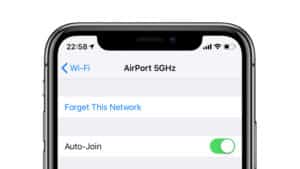
Hai să vedem un exemplu: dacă ai o rețea Wi-Fi acasă și dacă iPhone-u tău funcționează uneori pe post de hotspot, atunci un iPad va folosi principiile de mai sus pentru a decide la care dintre cele două rețele să se conecteze. Pentru că dispozitivul cunoaște probabil de multă rețeaua de acasă și pentru că a utilizat-o de mai multe ori înainte, algoritmul îi va oferi prioritate acesteia în detrimentul rețelei hotspot emisă de iPhone.
Dacă ieși din casă și mergi la o cafenea, iPad-ul va alege rețeaua hotspot stabilită de iPhone în detrimentul rețelei publice a localului. Cu toate astea, poți modifica cu ușurință această configurare, astfel: mergi la Settings > Wi-Fi și dezactivează opțiunea „Auto-Join”. De acum înainte, te poți conecta manual la toate rețelele.


